ملاحظة: نرغب في تزويدك بأحدث محتوى تعليمات لدينا بأسرع ما يمكن وبلغتك الخاصة. وقد تمت ترجمة هذه الصفحة آلياً وقد تحتوي على أخطاء نحوية أو أخطاء تتعلق بالدقة. كما نهدف إلى أن يكون هذا المحتوى مفيداً لك. هل يمكنك إخبارنا إذا كانت المعلومات مفيدة لك في أسفل هذه الصفحة؟ إليك المقالة بالغة الإنجليزية لسهولة الرجوع إليها.
علي الرغم من انه يمكنك استخدام Microsoft Office Word ل# انشاء مستند يبدو و# يقوم ك# نموذج، Word يعمل ب# شكل افضل ك# برنامج معالجه كلمات و# ليس ك# برنامج تصميم نماذج. في المقابل، تم انشاء Microsoft Office InfoPath خصيصا ل# تصميم و# تعبئه النماذج الالكترونيه. اذا كنت تريد تحويل مستندات Word موجوده الي قوالب نماذج InfoPath، يمكنك استخدام "معالج الاستيراد" في InfoPath ب# القيام ب# ذلك. يمكنك ثم الاستفاده من ميزات InfoPath المخصصه ل# تصميم و# النشر و# تعبئه النماذج. علي سبيل المثال، في قالب نموذج تقرير مبيعات، يمكنك استخدام تنسيق شرطي ل# تطبيق لون خلفيه حمراء تلقائيا عند هبوط الارقام تحت مستوي المبيعات المتوقع. في نفس قالب النموذج، يمكنك استخدام قاعدة ل# تمكين النماذج التي تستند الي قالب النموذج ل# يتم ارسالها ك# مرفق في رساله بريد الكتروني عندما يقوم احد الاشخاص ب# النقر فوق زر ارسال. ب# الاضافه الي ذلك، يمكنك توفير قالب النموذج الخاص بك ل# جمهور اكبر عن طريق انشاء قالب نموذج ممكَّن على المستعرض.
عندما تقوم ب# تحويل مستند Word الي قالب نموذج InfoPath، ستتطابق قالب النموذج الناتج عن كثب علي تخطيط مستند Word. ب# الاضافه الي ذلك، يتم تلقائيا تحويل العناصر الموجوده في مستند Word التي تحقق شروطا معينه ل# عناصر التحكم المناسبه التي يمكن ل# المستخدمين ادخال البيانات في. علي سبيل المثال، اذا احتوي علي مستند Word اقواس تحيط ب# مسافات متعدده، InfoPath يفترض ان استخدام تلك الناحيه بين قوسين ك# حقل ادخال نص و# تحويله الي عنصر تحكم مربع نص في قالب النموذج الناتج. يتم تحويل اي حقول نموذج Word الي عناصر التحكم المقابله في InfoPath.
يمكنك استخدام الاعدادات في مربع الحوار خيارات الاستيراد ل# تغيير خيارات تحويل مستند Word الي قالب نموذج InfoPath.
تشرح هذه المقاله مفهوم الاساسيه و# الاجراء المتبع ل# تحويل مستند Word الي قالب نموذج InfoPath، ب# ما في ذلك الميزات و# الاعدادات غير معتمده في عمليه التحويل.
في هذه المقالة
حول تحويل مستند Word الي قالب نموذج InfoPath
عندما تقوم ب# تحويل مستند Word الي قالب نموذج InfoPath، يتم استخدام المستند ك# مخطط ل# انشاء قالب نموذج جديد. تتم اعاده انشاء البنيه الاساسيه ل# المستند اقرب في قالب النموذج. في كلمه المستند، "حقل نموذج" هو الموقع حيث تم تخزين نوع معين من البيانات، مثل الاسم او العنوان. اذا اخترت تضمين حقول نموذج Word عندما تقوم ب# تحويل المستند، مربع نص، خانه الاختيار، و# تتم اضافه عناصر تحكم مربع القائمه المنسدله الي قالب نموذج InfoPath في موقع الذي يتطابق مع موقع الحقول الموجوده في مستند Word. ب# الاضافه الي ذلك، InfoPath الكشف تلقائيا عن الاجزاء من مستند Word الذي قد يعمل ايضا ك# جداول مكرره و# مربعات النص المنسق، و# يقوم ب# تحويلها الي عناصر التحكم المناسبه. علي سبيل المثال، اذا كان يتضمن مستند تقرير مصروفات اي منطقه فارغه مسطره حيث يمكن ل# المستخدمين كتابه ملاحظات حول نفقات محدده، ف# سيقوم InfoPath تحويل هذه المنطقه الي مربع نص منسق. المستخدمون ثم كتابه اسطر متعدده من النص في مربع النص المنسق، و# تنسيق النص ب# الشكل المناسب.
ل# فهم افضل ل# العلاقه بين مستند Word الذي تقوم ب# تحويل ب# استخدام معالج استيراد InfoPath و# قالب نموذج InfoPath الناتج، تخيل ان السنوات مؤسستك يحتوي علي استخدامها ل# مستند Word يسمي ExpenseReport.doc ل# تجميع تقرير المصاريف من الموظفين. تريد تحويل المستند الي قالب نموذج InfoPath ب# حيث يمكنك ارسال بيانات النموذج ك# لغه التمييز القابله ل# الامتداد (XML) الي نظام "الحسابات الدائنه" ب# قسم تكنولوجيا المعلومات.
اذا كنت تستخدم "معالج الاستيراد" ل# تحويل ExpenseReport.doc الي قالب نموذج، يقوم InfoPath ب# انشاء قالب نموذج يسمي ExpenseReport.xsn. في المثال التالي، الجدول "تفاصيل المصروفات" في مستند Word تم تحويله الي جدول مكرر في قالب نموذج InfoPath الناتج. الجدول المكرر تمكن المستخدمين من ادراج او ازاله مصاريف كما تقتضي الحاجه ب# النقر فوق الاوامر الموجوده علي قائمه مختصره.
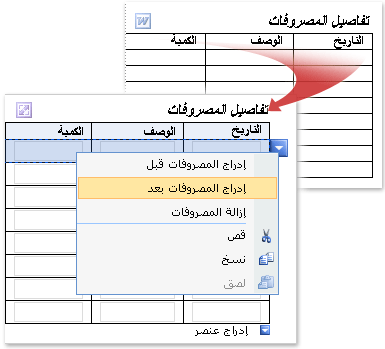
عند تحويل مستند Word الي قالب نموذج InfoPath، يتم الاحتفاظ ب# التخطيط و# عناصر اخري. ب# شكل افتراضي، عدد صفوف فارغه في جدول مكرر InfoPath يتطابق مع عدد صفوف فارغه في جدول Word. و# مع ذلك، يمكنك توفير مساحه علي قالب النموذج الخاص بك عن طريق عرض الصفوف واحدا او متغيرين ب# شكل افتراضي.
قالب النموذج الجديد يحتوي علي مماثله ل# تلك الموجوده في مستند Word، مثل جدول تجميع معلومات المصروفات. و# مع ذلك، وفقا ل# الاعدادات التي تختارها في "معالج الاستيراد"، قد تختلف بعض الميزات في قالب النموذج الناتج:
-
اذا استخدمت "معالج الاستيراد" ل# استيراد مستند Word ب# الاحتفاظ ب# التخطيط فقط قالب النموذج الناتج يحتوي علي جدول مكرر ل# ادخال بنود السطر في تقرير المصروفات. و# مع ذلك، يتم تجاهل اي حقول نموذج من المستند الاصلي، مثل مربع النص الاسم، و# قائمه منسدله الاقسام، و# خانات الاختيار القسمه، من قالب النموذج الناتج.
-
اذا استخدمت "معالج الاستيراد" ل# استيراد مستند Word ب# الاحتفاظ ب# التخطيط وب# تحويل حقول نموذج Word الي عناصر التحكم (افتراضي) قالب النموذج الناتج يحتوي علي جدول مكرر ل# ادخال بنود السطر في تقرير المصروفات. يتم تحويل اي حقول النموذج من المستند الاصلي، مثل مربع النص الاسم، و# قائمه منسدله الاقسام، و# خانات الاختيار القسمه، ل# عناصر تحكم InfoPath المناظره.
-
اذا استخدمت "معالج الاستيراد" ل# استيراد مستند Word ب# الاحتفاظ ب# التخطيط وب# تحويل حقول النموذج الي عناصر التحكم (مخصص) يمكنك تحديد تماما الحقول التي يتم تحويلها عند استيراد تقرير المصروفات. علي سبيل المثال، يمكنك تعطيل هذا الخيار ل# تحويل خلايا جدول فارغ في المستند الي مربعات النص في قالب النموذج الناتج.
ميزات Word و# الاعدادات غير المعتمده كليا اثناء التحويل
التنسيق في مستندات Word و# بعض الاعدادات غير معتمده في قوالب نماذج InfoPath. عندما تقوم ب# تحويل مستند Word الذي يحتوي علي هذه الاعدادات، لن يتضمن قالب النموذج الناتج هذه الميزات او الاعدادات. علي سبيل المثال، اذا تضمن المستند Word علامات المراجعه، سيتم تجاهل علامات المراجعه في قالب النموذج الناتج ل# انه لا يدعم InfoPath هذه الميزه.
يمكنك استخدام جزء المهام مدقق التصميم في وضع التصميم ل# اكتشاف اي مشاكل تتعلق ب# التحويل. يمكنك ثم اتخاذ اجراء ل# حل هذه المشاكل.
يتم ب# ما يلي قائمه ب# الميزات و# الاعدادات التي لا يتم الاحتفاظ ب# عند تحويل مستند Word الي قالب نموذج InfoPath. في بعض الحالات، يتم تجاهل تنسيق و# لكن يتم الاحتفاظ ب# النص الاساسي. علي سبيل المثال، اذا كان لديك اعمده ب# نمط الرساله الاخباريه، InfoPath سيتم تجاهل الاعمده، و# لكن استيراد النص الموجود في تلك الاعمده.
-
الإشارات المرجعية
-
نص متحرك
-
نسق
-
العلامات المائية
-
ترقيم الأسطر
-
حدود الصفحة
-
الحواشي السفلية والتعليقات الختامية
-
تخطيطات عمود نمط الرساله الاخباريه
-
الملفات المرفقه
-
كائنات مرتبط او مضمن، مثل اوراق عمل Microsoft Office Excel و# رسومات Microsoft Office Visio
-
الكائنات الرسوميه (ب# ما في ذلك الاشكال التلقائيه و# المنحنيات، و# الخطوط و WordArt)
-
تباعد الاحرف (ب# ما في ذلك تغيير الحجم و# تباعد موسع او مكثف، تم رفعه او المخفض وضع النص و# تقنين الاحرف ل# الخطوط)
-
عناصر تحكم ActiveX
-
التعليقات و# التغييرات المتعقبه (ب# ما في ذلك الادراجات و# المحذوفات و# تغييرات التنسيق)
-
بعض الميزات الخاصه ب Microsoft Office Word 2007 (ب# ما في ذلك كتل الانشاء و# عناصر تحكم المحتوي)
-
بعض اعدادات (ب# ما في ذلك تنسيق الاحرف المختلط في الرؤوس و# التذييلات، و# زوجيه مختلفه و# رؤوس الزوجيه و# التذييلات، و# رؤوس و# تذييلات مختلفه ل# الصفحه الاولي، و# اعدادات هامش التوثيق و# القيم السالبه ل# الهوامش العلويه و# السفليه، اتجاهات الصفحه المختلفه، الطباعه و# اعدادات المقطع المنفصل)
ملاحظة: لا يمكن تعديل بعض مستندات Word دون كلمه مرور. اذا كانت هذه هي الحال في المستند، قد لا تتمكن من ل# استيراد ب# نجاح الي InfoPath. ل# حل هذه المشكله، حاول ازاله حمايه كلمه المرور من المستند قبل استيراده. ب# الاضافه الي بعض المستندات منع المستخدمين ل# انواع معينه من تحرير الاجراءات، مثل ادخال البيانات في حقول النموذج. اذا كانت هذه هي الحال في المستند، قد لا تتمكن من ل# استيراد ب# نجاح الي InfoPath. ل# اصلاح هذه المشكله، حاول ازاله قيود التحرير ل# المستند قبل استيراده.
يشرح القائمه التاليه الميزات و# الاعدادات المعتمده جزئيا عند تحويل مستند Word الي قالب نموذج InfoPath:
النص العمودي يحتفظ InfoPath في كلمه تنسيق المستند اذا تم العثور علي النص العمودي في خليه جدول النص العمودي. يتجاهل InfoPath تنسيق النص العمودي عند تحويل مستند Word اذا تم العثور علي النص العمودي خارج احدي خلايا جدول، في جزء اخر من مستند Word.
مربعات النص في مستندات Word، يتم مربعات النص حاويات ل# النص الذي يمكن تم وضعه علي صفحه و# الحجم. اذا كان مستند Word يحتوي علي مربع نص، سيتم تحويل مربع النص الي احدي خلايا جدول في قالب النموذج الناتج. ستظهر اي نص في مربع النص في خليه الجدول في قالب النموذج الناتج.
النص المسطر يتم دعم التسطير في قوالب نماذج InfoPath. و# مع ذلك، يتم تحويل اي تسطير مزخرف او مزدوج في مستند Word الي تسطير مفرد في قالب النموذج الناتج.
الارتباطات التشعبيه التي تشير الي البروتوكولات غير المعتمده يتم تحويل كافه الارتباطات التشعبيه، و# لكن اذا كان الارتباط التشعبي يستخدم بروتوكول بدلا من HTTP، HTTPS، و# ملف او FTP او MAILTO، لن يعمل الارتباط التشعبي عندما ينقر مستخدم فوق الارتباط الموجود في قالب النموذج الناتج.
انماط الحرف و# تاثيرات النص يتم الاحتفاظ ب# نص مرتفع و# منخفض و# نص يتوسطه خط مفرد انماط التنسيق اثناء عمليه التحويل. يتم تجاهل الانماط و# التاثيرات، ب# ما في ذلك النص المفصله و# النص المخفي و# تنسيق الظل التنسيق الاخري اثناء عمليه التحويل. يتم تحويل نص مزخرف او محفور الي النص الرمادي في قالب النموذج الناتج.
اعدادات المقطع في Word، يتم استخدام المقاطع ل# تنوع تخطيط مستند ضمن صفحه او بين الصفحات. لا يدعم InfoPath هذه الانواع من المقاطع التي يتم تجاهلها اثناء عمليه التحويل. يتم تطبيق اي الاعدادات التي يتم تطبيقها علي المقطع الاول في مستند Word الي قالب نموذج InfoPath الناتج.
راس و# تذييل الصفحه التنسيق سيتم تحويل نص راس و# تذييل الصفحه في مستند Word الي نص راس و# تذييل الصفحه في قالب نموذج InfoPath الناتج. قد يتم تجاهل بعض تنسيقات الاحرف اثناء عمليه التحويل. علي سبيل المثال، اذا استخدمت التنسيق الغامق و# المائل في الراس الموجود في مستند Word، ف# InfoPath سيتم استخدام اول نمط تنسيق يصادف في قالب النموذج الناتج و# يتجاهل التنسيقات الاخري. ب# طريقه مماثله، يتم تطبيق اي اعدادات التي يتم تطبيقها علي مقطع الراس او التذييل الاول في مستند Word الناتجه نص الراس او التذييل في قالب نموذج InfoPath.
تحويل الخط علي الرغم من ان InfoPath يستورد الخطوط من مستند Word عند انشاء قالب نموذج جديد، اذا لم تتوفر الخطوط الموجوده في المستند علي الكمبيوتر حيث تقوم ب# اجراء عمليه الاستيراد، سيتم تلقائيا تحديد خطوط بديله ل# قالب النموذج.
هوامش الصفحه السالبه سيتم استيراد الهوامش العلويه و# السفليه السالبه ك 0.
الهامش سالبه و# المسافه البادئه، و# اعدادات المسافه البادئه سيتم استيراد الهامش سالبه و# خاصيه ترك المساحه و# اعدادات المسافه البادئه ك 0.
تحويل مستند Word إلى قالب نموذج InfoPath
-
اذا تم فتح مستند Word الذي تريد استيراده، اغلاقه.
-
في وضع التصميم، في القائمه ملف، انقر فوق استيراد نموذج.
-
في "معالج الاستيراد"، انقر فوق استيراد InfoPath ل# مستندات Word، و# من ثم انقر فوق التالي.
-
انقر فوق استعراض.
-
تحديد موقع و# انقر فوق مستند Word الذي تريد تحويله، و# من ثم انقر فوق فتح.
ملاحظة: اذا كنت تقوم ب# استيراد مستند Word مع اذن مقيد، يجب ان يكون لديك حق "التحكم الكامل" ل# المستند. اذا يكن لديك فقط القراءه او تغيير الوصول الي المستند، ستري رساله خطا عند محاوله استيراده.
-
ل# تغيير السلوك الافتراضي ل# الاستيراد، انقر فوق خيارات، و# من ثم حدد الخيارات التي تريدها.
-
انقر فوق إنهاء.
تغيير جدول تخطيط الي جدول مكرر
اذا كان المستند Word يتضمن جدول، قد InfoPath تحويله الي جدول التخطيط او جدول مكرر في قالب النموذج الناتج. يعتمد نوع الجدول المحدد علي تصميم القرارات التي اجريتها في مستند Word. يمكنك استخدام الاجراء التالي ل# تغيير جدول تخطيط تم تحويله الي جدول مكرر ب# سرعه.
يمكنك استخدام الجداول المكرره ل# تقديم المستخدمين درجه اضافي من المرونه عند تعبئه النماذج. عند استخدام الجداول المكرره، لا يتضمن قالب النموذج الخاص بك ل# اظهار العديد من الصفوف الفارغه عندما المستخدم يفتحه اولا. بدلا من ذلك، تري صف واحد فقط المستخدمين و# اضافه مزيد من المعلومات عند و# فقط اذا كان ب# حاجه اليها. يؤدي هذا الي توفير مساحه في النموذج و# يقدم ل# المستخدمين درجه اضافيه ل# اضفاء الطابع الشخصي.
-
في قالب النموذج، انقر نقرا مزدوجا فوق اي مكان داخل جدول التخطيط الذي تريد تحويله.
-
في القائمه المختصره، اشر الي تغيير الي، و# من ثم انقر فوق جدول مكرر.
-
في مربع الحوار تغيير ل# جدول مكرر، نفذ واحدا او اكثر مما يلي:
-
ل# تحديد صفوف رؤوس ل# الجدول المكرر، ادخل قيمه في المربع عدد الصفوف المراد الاحتفاظ بها ك# راس جدول. يمكنك استخدام عاده صف الراس ل# عناوين الاعمده.
-
ل# تحديد صفوف الجدول المكرر تذييل الصفحه، ادخل قيمه في المربع عدد الصفوف المراد الاحتفاظ بها ك# تذييل ل# جدول. لا تقم ب# تضمين صفوف التذييل عدد كبير من الجداول.
-
ل# تحديد عدد صفوف البيانات استخدام، ادخل قيمه في المربع عدد تكرار الصفوف ل# تضمين اثناء تعبئه النموذج. صف البيانات هو صف "تكرار" في نموذج عده مرات كما تقتضي الحاجه
-
-
في القائمه ادراج، انقر فوق عناصر تحكم اضافيه، او اضغط علي ALT + I، c.
-
ادراج عناصر التحكم التي تريدها في خلايا الجدول.
تغيير خانات الاختيار إلى مجموعة من أزرار الخيارات
اذا استخدمت عده خانات اختيار في مستند Word، ف# يقوم InfoPath ب# استيرادها ك# خانات الاختيار في قالب نموذج InfoPath الناتج. اذا كنت تفضل استخدام مجموعه من ازرار الخيارات، اتبع الخطوات ادناه ل# تحويل خانات الاختيار الي ازرار الخيارات الموجوده في قالب النموذج الخاص بك.
يمكنك استخدام مجموعه من ازرار الخيارات علي قالب نموذج Microsoft Office InfoPath عندما تريد ان تكون قادرا علي اجراء التحديد نقره واحده فقط من مجموعه محدده من خيارات المستخدمون.
-
في قالب النموذج، انقر فوق احد خانات الاختيار الذي تريد تحويله، ثم اضغط ب# استمرار علي CTRL و# انقر فوق كل مربع الاختيار الاضافيه التي تريد تحويلها.
-
علي القائمه تحرير، اشر الي تغيير الي، و# من ثم انقر فوق زر خيار.
يظهر الان مجموعه من ازرار الخيارات بدلا من خانات الاختيار في قالب النموذج الخاص بك. يرتبط كل زر خيار الي الحقل نفسه في مصدر البيانات. عندما ينقر مستخدم فوق زر خيار، يتم تخزين القيمه المقترنه ب# استخدام زر الخيار هذا في الحقل.
مراجعه مشاكل التحويل في جزء المهام "مدقق التصميم"
في بعض الاحيان، العناصر من مستند Word الاصلي اما لا تظهر كما هو متوقع في قالب نموذج InfoPath الناتج ازاله او اثناء عمليه التحويل. علي سبيل المثال، لا يعتمد ميزه WordArt Word InfoPath و# استبدال كائنات WordArt ب# العناصر النائبه ل# الصور في قالب النموذج الناتج.
يتحقق InfoPath من المشاكل اثناء عمليه التحويل، يفتح جزء المهام مدقق التصميم تلقائيا بعد اغلاق "معالج الاستيراد". في جزء المهام، يمكنك مراجعه قائمه ب# المشاكل و# اتخاذ الخطوات اللازمه ل# تصحيح هذه الاخطاء.
-
اذا لم يكن جزء المهام مدقق التصميم مرئيه، انقر فوق " مدقق التصميم " في القائمه ادوات.
اذا كان هناك اي مشاكل تتعلق ب# قالب النموذج، ف# ستشاهد رسائل في جزء المهام.
-
في جزء المهام مدقق التصميم، انقر فوق نص الرساله التي تريد مراجعتها.
يعرض مربع حوار معلومات اضافيه حول المشكله.
ملاحظة: اذا كان مستند Word يحتوي علي كائن لا يعتمد InfoPath، مثل كائن رسومي Word، يقوم InfoPath ب# اضافه عنصر نائب ل# صوره الي قالب نموذج الناتج، يشير الي الكائن تم الاصل تواجد في مستند Word. ل# الحصول علي مزيد من المعلومات حول الكائن، زر الماوس الايمن فوق العنصر النائب ل# الصوره في قالب النموذج، و# من ثم انقر فوق مزيد من التفاصيل القائمه المختصره.
-
اصلاح المشاكل في قالب النموذج، اذا لزم الامر. علي سبيل المثال، قد ترغب في حذف العناصر النائبه ل# الصور، التي لا تنوي استخدام في قالب النموذج مكتمل.
ملاحظة: قد تلاحظ ان يحتوي علي جزء المهام مدقق التصميم علي الزر " تحديث ". النقر فوق الزر تحديث لن يتم تحديث الرسائل التي تظهر ك# نتيجه ل# استيراد مستند Word الي InfoPath. اذا كنت تريد ازاله رسائل الاستيراد من جزء المهام مدقق التصميم، يجب فتح مربع الحوار ملفات الموارد (القائمهادوات )، و# قم ب# ازاله الملف المسمي ImportErrors.xml. يتم انشاء هذا الملف تلقائيا عند استيراد مستند Word الي InfoPath. بعد ازاله الملف ImportErrors.xml، انقر فوق تحديث في جزء المهام مدقق التصميم ل# حذف الرسائل الاستيراد ب# شكل دائم. ملف ImportErrors.xml غير مطلوب ل# قالب النموذج ب# شكل صحيح. في الواقع، ل# اسباب تتعلق ب# الامان، من الجيد ل# ازاله هذا الملف قبل نشر قالب النموذج الخاص بك.










